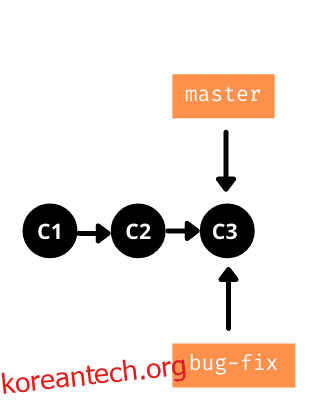필요하지 않은 것을 파괴하는 것은 의무 사항입니다.
새로운 물건을 위한 더 많은 공간을 만들고 나머지 물건을 쉽게 유지할 수 있습니다. 그래서 오늘 우리는 GitHub에서 브랜치를 삭제하는 다양한 방법을 탐색할 것입니다.
브랜치는 개발자에게 신이 내린 선물과도 같습니다. 당신이 개발자라면 무슨 말인지 알 것입니다. 분기의 실제 사용 사례에 익숙한 경우 다음 섹션을 건너뛰고 분기 섹션을 삭제할 수 있습니다. git 초보자이거나 브랜치에 대해 궁금하다면 계속 읽어보세요.
목차
지점이란 무엇입니까?
분기는 커밋을 참조하는 포인터입니다. 독서는 가지에 대해 이해하기에 충분하지 않을 것입니다. 가지를 명확하게 이해하려면 가지가 어떻게 작동하는지 확인해야 합니다.
실제 개발자가 프로젝트에서 분기를 사용하는 방법을 몇 가지 삽화와 함께 볼 것입니다. 그림의 각 원은 커밋을 나타냅니다.
간단한 실시간 시나리오로 분기의 워크플로를 살펴보겠습니다.
- 제품 개발 팀에서 일하고 있다고 가정해 보겠습니다.
- 어느 날 팀 리더가 당신에게 다가와서 “이봐, 제품에 오류가 좀 생겼어. 문제를 해결해야 합니다.”
- 그리고 당신은 “예, 물론입니다.”라고 말했습니다.
- git 커밋은 다음과 같습니다.
힘내 커밋
- 마스터 브랜치에서 작업하시나요?
- 물론 아닙니다. 마스터 브랜치 자체에서 작업하면 나중에 심각한 문제에 직면할 수 있습니다. 언젠가는 어떻게 될지 보여줄 것입니다.
- 이제 버그를 수정하기 위해 마스터 분기에서 다른 분기를 가져오기로 결정했습니다. 두 브랜치는 현재와 동일한 브랜치를 가리킬 것입니다.
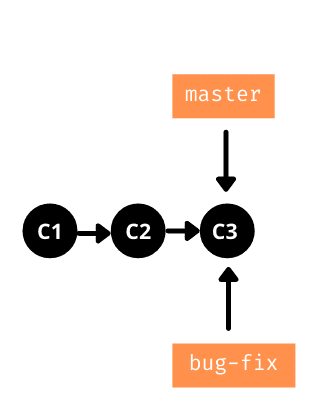 새 지점
새 지점
- 버그 수정 작업을 시작했고 5번의 커밋을 했습니다. 따라서 귀하의 새 지점은 다음과 같이 진행됩니다.
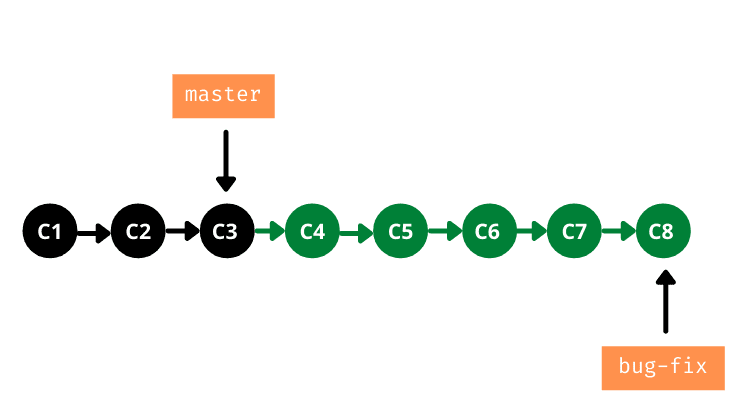 새로운 커밋
새로운 커밋
- C8 커밋을 가리키는 새 브랜치와 C3 커밋을 가리키는 마스터 브랜치.
- 이제 놀라운 일이 벌어집니다. 귀하의 팀이 귀하에게 다시 안내하여 “이봐, 제품에 즉시 수정해야 하는 중요한 버그가 있습니다.”라고 말합니다.
- 휴! 그것은 많이입니다.
- 이미 버그 수정 작업을 하고 있습니다. 이제 이전 것보다 우선 순위가 높은 것이 더 많이 있습니다.
- 따라서 새로운 버그를 수정하려면 전환해야 합니다.
- 지금까지 작성한 코드는 어떻습니까?
- 이전 버그를 수정하기 위해 새 분기를 만들었으므로 전혀 문제가 없습니다. 지금까지 작업하고 있는 모든 코드는 버그 수정 분기에 있습니다.
- 이제 마스터 브랜치로 전환하고 critical-bug-fix라는 또 다른 새 브랜치를 만들고 새 버그 수정 작업을 시작합니다.
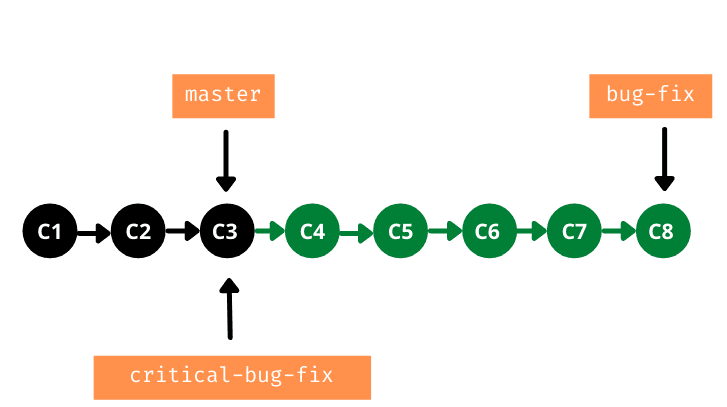 또 다른 새로운 지점
또 다른 새로운 지점
- 이전 버그에 대한 새 분기를 만들지 않았다고 가정해 보겠습니다. 어떻게 생각해?
- 이전 버그에 대해 작성된 모든 코드를 삭제하고 새 버그에 대한 작업을 시작해야 합니다. 그리고 이전 버그에 대해 언젠가는 모든 코드를 다시 작성해야 합니다.
- 이것이 우리가 말하는 정확한 문제입니다.
- 그래서 브랜치는 우리가 독립적으로 코드를 개발할 수 있도록 도와줍니다.
- 이제 새 버그를 수정하고 커밋하는 코드를 작성했습니다.
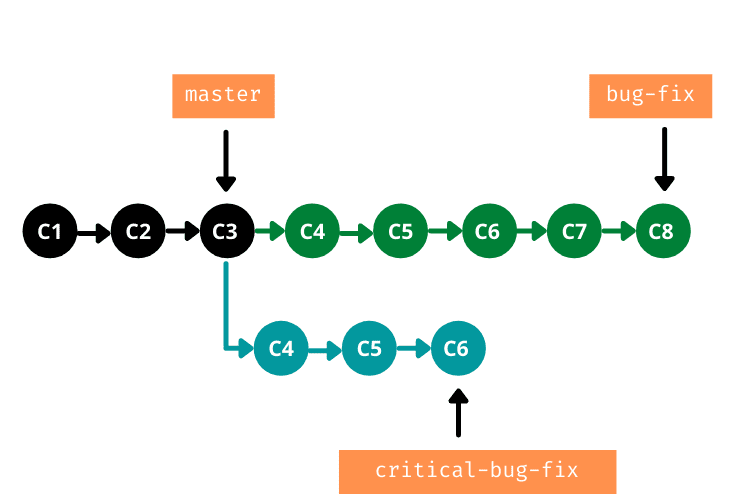 새 브랜치 커밋
새 브랜치 커밋
- 새로운 버그 수정을 완료했습니다.
- 이제 이전 버그 분기로 전환하고 작업을 시작했습니다.
그래서 브랜치의 도움을 받아 매우 조심스럽게 관리하고 있습니다. 거기에 혼란이 없습니다. 가지와 같은 것이 없다면 우리가 처하게 될 상황을 상상해 보십시오.
따라서 분기에 대한 결론은 명확합니다. 그들은 우리와 같은 개발자들에게 큰 도움이 됩니다.
더 이상 고민하지 않고 분기를 삭제하는 방법을 살펴보겠습니다.
Git 클라이언트를 사용하여 분기 삭제
분기 삭제에 대해 이야기할 때 로컬 및 원격에서 삭제하는 것입니다. 따라서 동일한 분기를 두 번 삭제할 때 혼동하지 마십시오. 분기를 삭제하는 단계를 살펴보겠습니다.
- 터미널 또는 cmd를 열고 git 저장소로 이동합니다.
- git branch -a 명령을 사용하여 리포지토리에 있는 분기를 확인합니다. 로컬 및 원격 분기가 모두 표시됩니다.
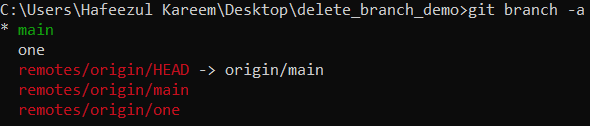 리포지토리 분기
리포지토리 분기
- 삭제할 브랜치 이름을 복사합니다. 위의 경우 1번입니다.
- 마스터 또는 메인 또는 삭제 분기가 아닌 다른 분기로 체크아웃합니다.
- git branch -d branchName을 사용하여 분기를 로컬에서 삭제합니다. branchName을 실제 분기 이름으로 바꿉니다.
 로컬 브랜치 삭제
로컬 브랜치 삭제
- git branch -a 명령으로 분기를 확인합니다. 원격에서 삭제하지 않았기 때문에 원격에서 삭제된 분기를 계속 찾을 수 있습니다.
 지점 목록
지점 목록
- 원격에서 분기를 삭제하려면 git push remoteName -d branchName 명령을 실행합니다. remoteName 및 branchName을 적절한 이름으로 바꿉니다.
 원격 분기 삭제
원격 분기 삭제
- 지점을 원격으로 삭제하는 바로 가기 명령이 있습니다. 명령은 git push remoteName :branchName입니다.
이제 가지를 다시 확인하십시오. 위의 단계를 올바르게 따른 경우 로컬 및 원격 모두에서 삭제된 분기를 찾지 못했습니다.
 지점 목록
지점 목록
존재하지 않는 분기를 삭제하려고 하면 분기를 찾을 수 없다는 오류 메시지가 표시됩니다.
 삭제 오류
삭제 오류
그게 다야. 로컬 및 원격 모두에서 분기를 성공적으로 삭제했습니다.
GitHub 웹 앱을 사용하여 이를 수행하는 약간 다른 방법이 있습니다.
한번 볼까.
웹을 사용하여 분기 삭제
이전 방법과 이 방법 사이에는 큰 차이가 없습니다. 여기에서는 GitHub 웹 앱을 사용하여 원격 분기를 삭제합니다. 그리고 위의 방법에서 삭제하듯이 로컬 브랜치를 삭제하도록 하겠습니다.
GitHub 웹 앱을 사용하여 원격 분기를 삭제하는 방법을 살펴보겠습니다.
- 로 이동 GitHub.
- 귀하의 계정에 로그인하십시오.
- 분기를 삭제하려는 리포지토리로 이동합니다.
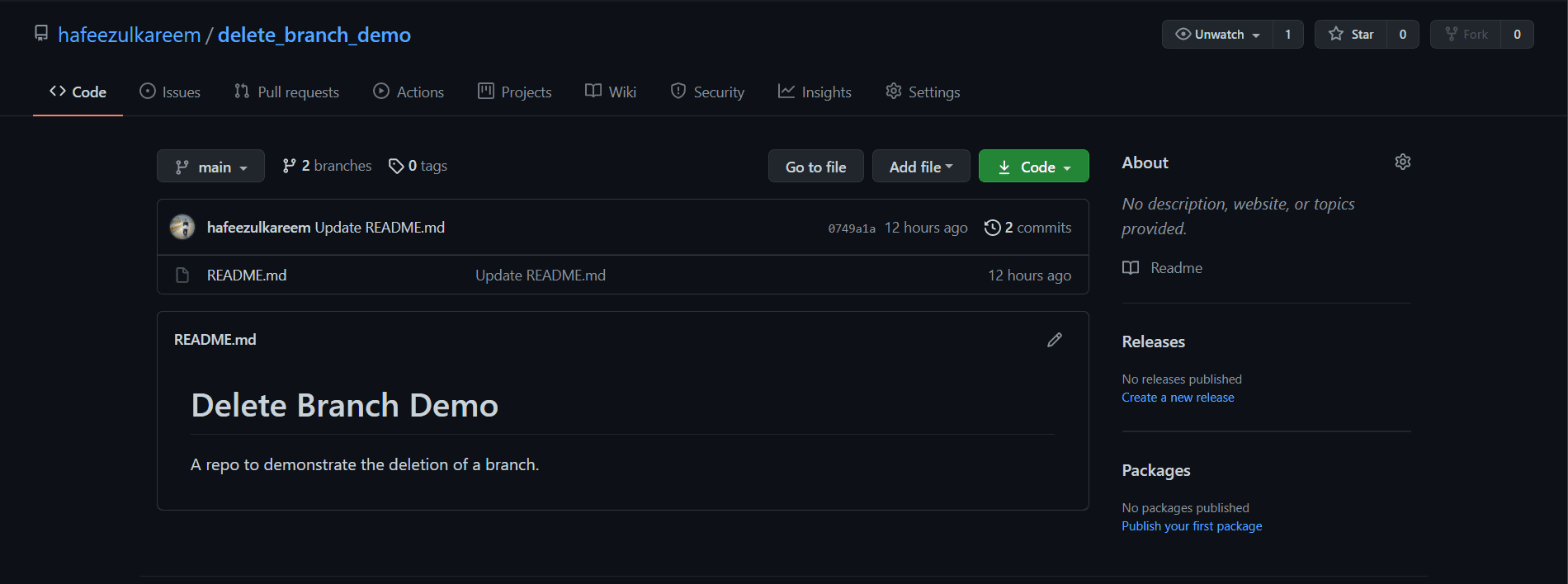 저장소
저장소
- 분기 버튼을 클릭하면 저장소의 모든 분기를 볼 수 있습니다.
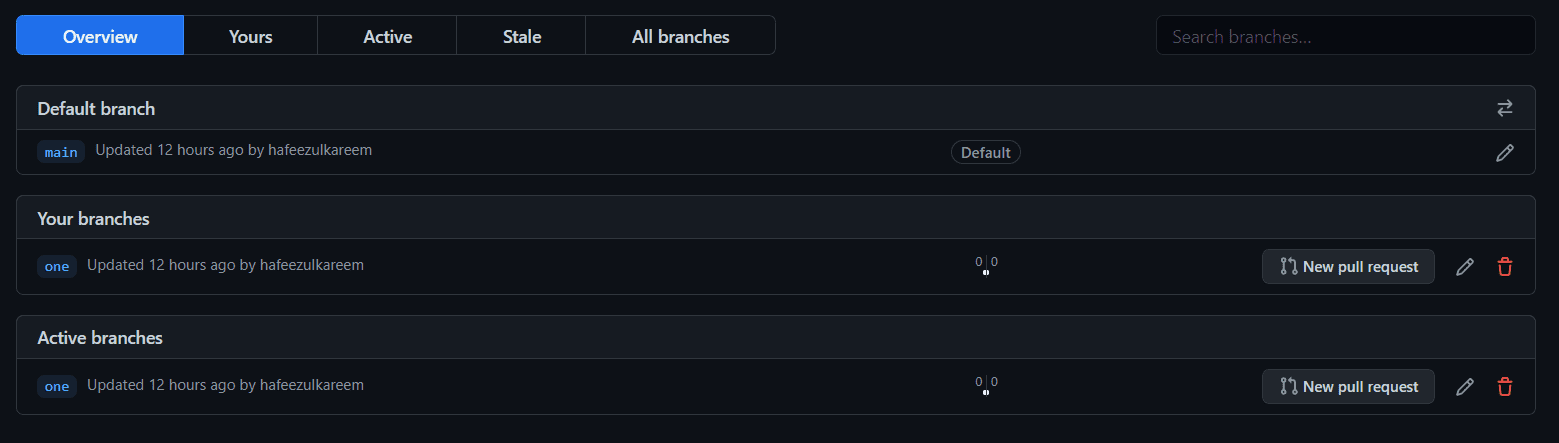 리포지토리 분기
리포지토리 분기
- 저장소의 분기가 표시됩니다.
- 마지막에 삭제 아이콘도 표시됩니다.
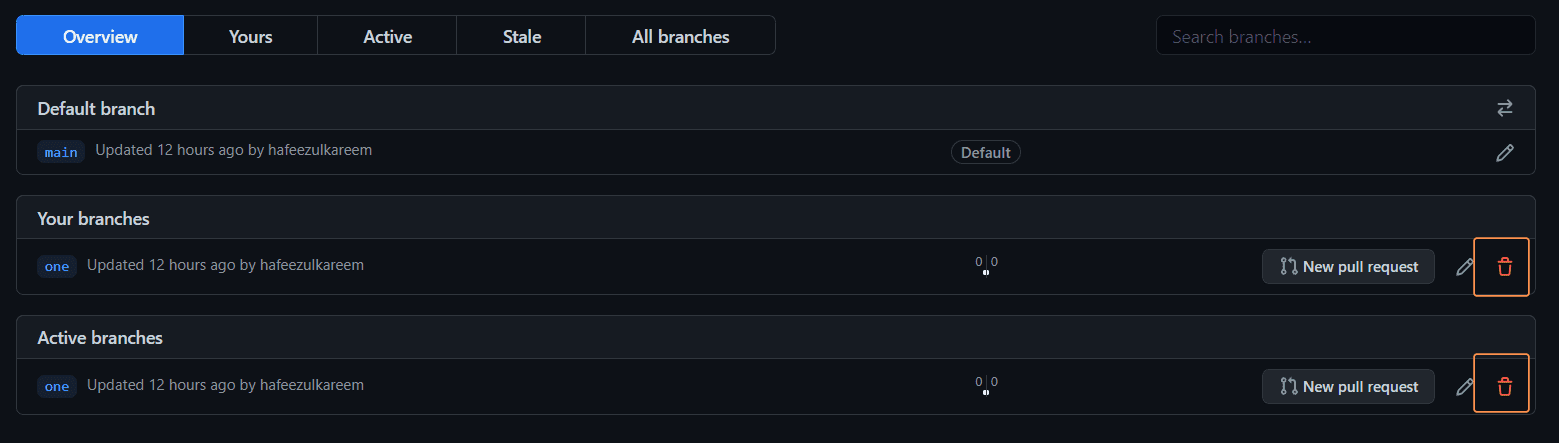 분기 삭제 버튼
분기 삭제 버튼
- 원격에서 분기를 삭제하려면 삭제 아이콘을 클릭합니다.
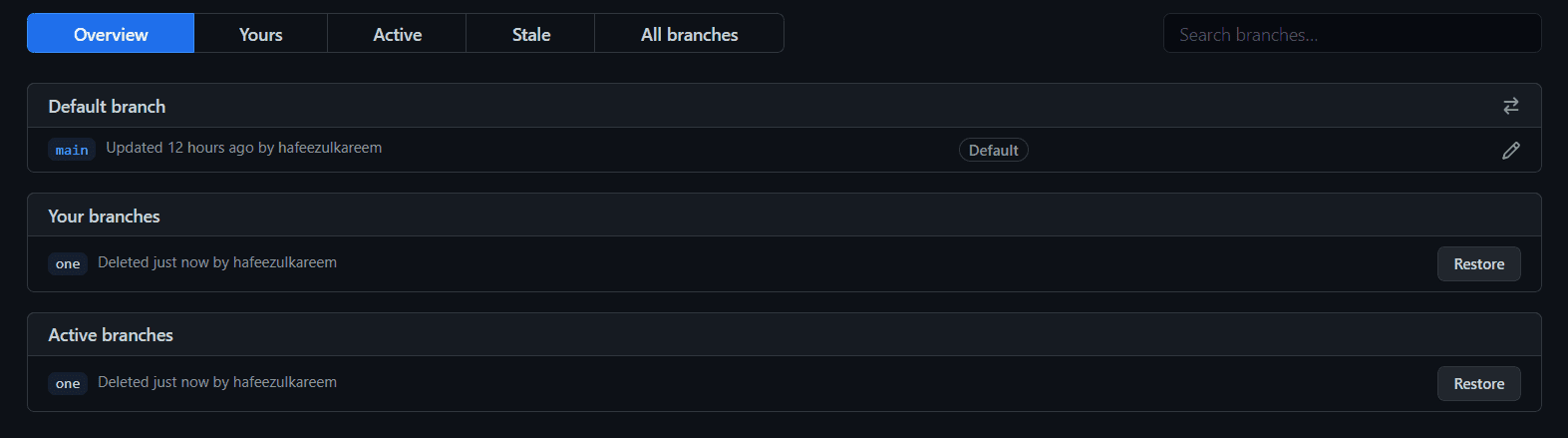 삭제된 지점
삭제된 지점
- 복원 버튼을 클릭하여 분기를 복원할 수 있습니다. 페이지를 새로 고치거나 닫을 때까지 사용할 수 있습니다.
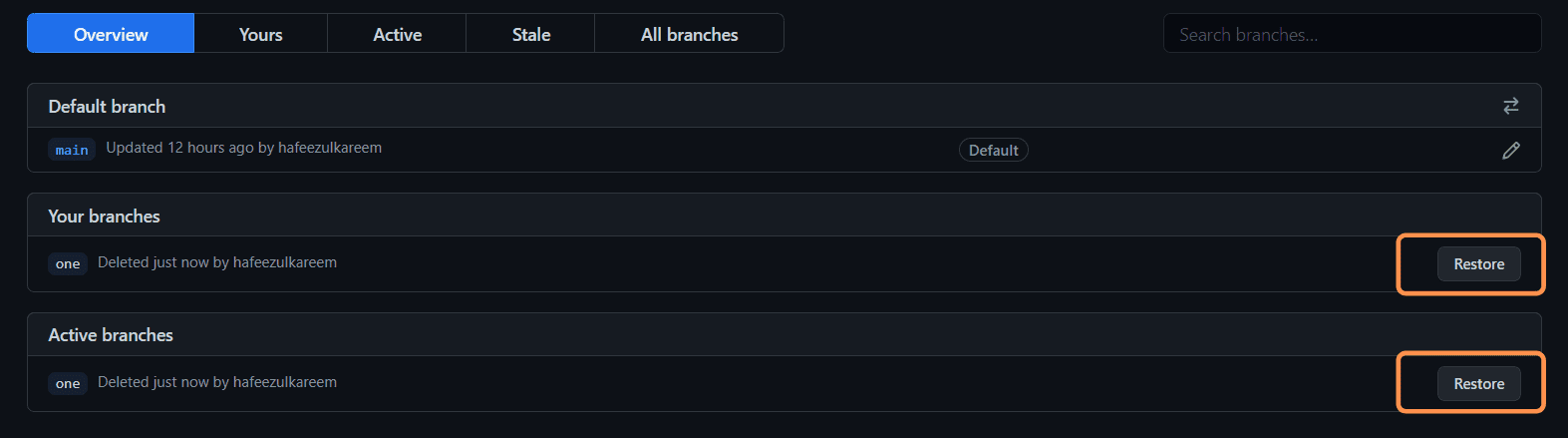 복원 버튼
복원 버튼
이제 원격에서 분기를 삭제했습니다. 로컬 저장소로 이동하여 첫 번째 방법에서 본 명령을 사용하여 분기를 삭제하십시오.
이제 git branch -a 명령을 실행하여 모든 분기를 확인합니다.
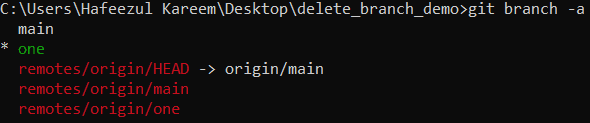 지점 목록
지점 목록
우리는 여전히 목록에서 삭제된 원격 브랜치를 볼 수 있습니다. 이게 뭐야? 어떻게 해결합니까? 직장에서 이러한 유형의 상황에 처하게 될 아래 시나리오를 참조하십시오.
당신이 팀에서 일하고 있다고 가정해 봅시다. 팀 리더는 특정 작업이 완료되면 원격 브랜치를 삭제했습니다. 당신은 그것에 대해 어떻게 압니까? 원격으로 삭제된 분기에 대해 알 수 있는 방법이 있습니까?
삭제된 분기에 대한 로컬 및 원격 저장소를 동기화해야 합니다. 이를 수행하는 특정 명령이 있습니다. 그들은
git remote prune remoteName
git fetch -p remoteName
-p는 두 번째 명령에서 정리하는 바로 가기입니다. 위의 두 명령 모두에서 prune 옵션은 원격에 대한 참조를 삭제합니다.
 자두 가져 오기
자두 가져 오기
이제 git branch -a 명령을 실행하여 분기 목록을 확인하십시오.
 지점 목록
지점 목록
원격 분기가 목록에 표시되지 않는 것을 볼 수 있습니다. 그러나 현지 지점은 여전히 존재합니다. 네, 그렇습니다. 문제 없습니다. 유지하거나 삭제할 수 있습니다.
따라서 로컬에 있는 원격에 없는 분기를 확인하십시오. 원격에서 삭제된 로컬 분기를 삭제합니다.
당신의 가지는 이제 깨끗합니다. 그리고 당신은 갈 수 있습니다.
결론
대부분의 경우 git 작업에 터미널이나 cmd를 사용합니다. 그리고 편리합니다. 하지만 필수는 아닙니다. 하루가 끝나면 개인 취향입니다.
어떤 도구나 방법을 사용하든 결과는 같습니다. 편리한 것을 선택하고 그에 따라 작업을 완료하십시오(분기를 삭제하는 두 단계). 로컬 및 원격으로 삭제합니다.
다음으로 GitHub 리포지토리를 삭제하는 방법을 알아봅니다.
행복한 개발 🙂
기사를 재미있게 읽으셨나요? 세계와 공유하는 것은 어떻습니까?